Oggi mi si è presentato un problema alquanto fastidioso: ogni tentativo di aprire i file .url (collegamenti Internet) con Google Chrome sul PC Windows 10 terminava mostrando l'errore [InternetShortcut] invece di aprire il sito in questione. Fortunatamente, la risoluzione è stata piuttosto semplice
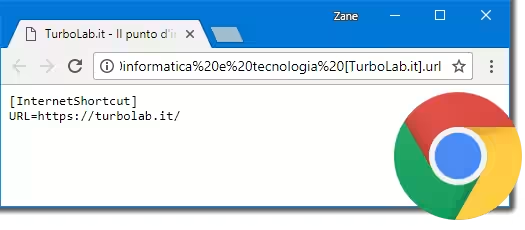
Iniziamo chiarendo che il testo [InternetShortcut] mostrato da Google Chrome quando si prova ad aprire un file .url non è "un errore" in senso stretto. Piuttosto, il browser sta mostrando il contenuto del .url come se si trattasse di un documento di testo qualsiasi. D'altro canto, basta aprire un file .url con il Blocco note per verificare che si tratta, appunto, di semplici testi con le informazioni attualmente mostrate da Google Chrome
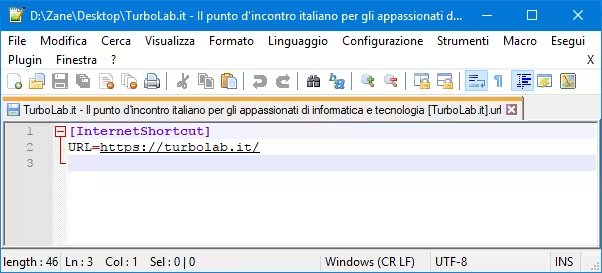
Quello che dobbiamo fare per correggere il malfunzionamento è ripristinare il comportamento predefinito, ovvero far sì che Windows passi a Google Chrome l'URL da aprire, e non il file .url "intero".
Chrome, .url e [InternetShortcut]: come risolvere?
Per risolvere e fare in modo che Google Chrome apra correttamente gli indirizzi salvati nei file .url seguite questa procedura:
- aprire
Start -> Impostazioni - nel campo di ricerca in alto, digitare
estensione - cliccare la voce
Scegli un'app predefinita per ogni tipo di file
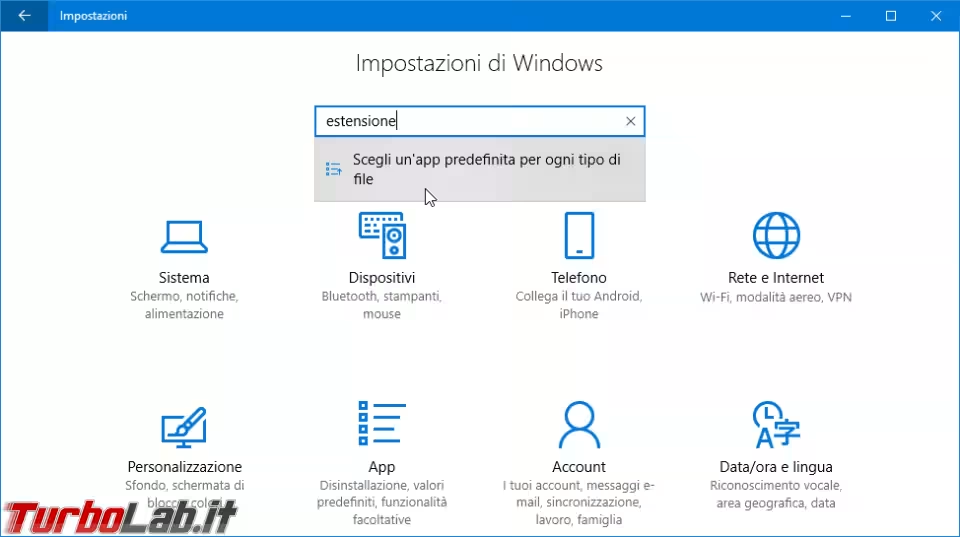
[In alternativa, potete raggiungere la stessa pagina seguendo Start -> Impostazioni -> App -> App predefinite. Da qui, cliccare sul collegamento Scegli un'app predefinita per ogni tipo di file]
Dalla lunghissima lista apertasi, scorrette (e scorrete, scorrete, scorrete!) fino ad individuare .URL nella colonna di sinistra. Cliccate sul programma corrispondente (colonna di destra) e, dal menu Scegli un'app, selezionate Browser Internet. Attenzione! Ho scritto proprio Browser Internet! Non scegliete qui Google Chrome!
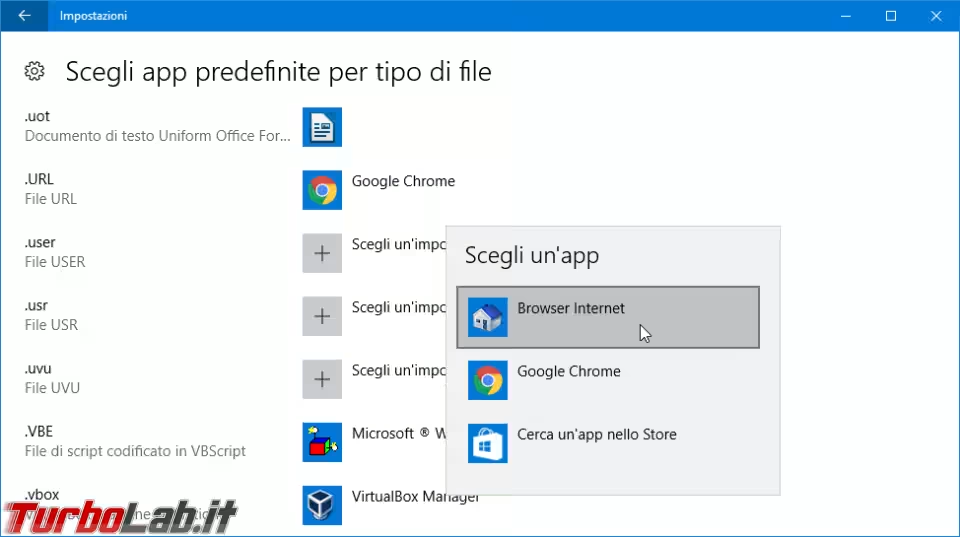
Una volta completata la selezione, il comportamento corretto dovrebbe essere ripristinato e potrete così aprire correttamente i siti salvati come .url in Google Chrome.
Alternativa: estensione .URL Handler
Se non riuscite a correggere il problema seguendo la procedura indicata, potete provare con questa estensione:
» Vedi: .URL Handler
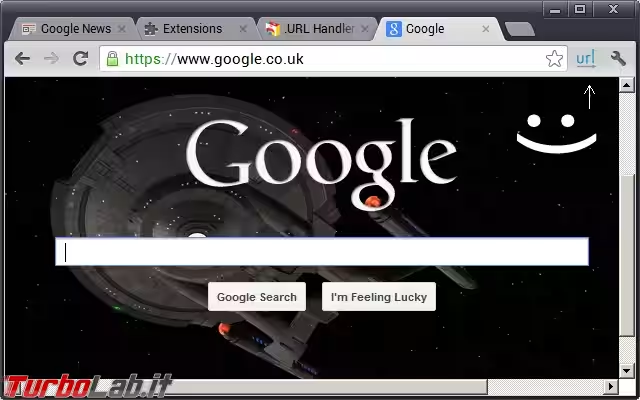
L'estensione gestisce la problematica con un "trucchetto": intercetta infatti il file .url passato a Google Chrome da Windows, ne estrae l'URL e passa l'informazione al browser. Si tratta di un metodo non esattamente "corretto", ma certamente funziona bene e gestisce il problema alla grande. E, comunque, potremo sempre rimuovere facilmente l'estensione in un secondo momento.
Conclusioni
In questa breve guida abbiamo visto cosa fare quando Google Chrome non apre i siti salvati sottoforma di file .url. In vero, si tratta di un bug segnalato al team di sviluppo già a febbraio 2012 ma che, evidentemente, ancora non è stato gestito.
Nel frattempo, la prima soluzione offerta in questo articolo altro non fa che ripristinare il comportamento corretto. In caso non bastasse, l'estensione .URL Handler consente di "aggirare" il difetto con un metodo non-standard ma certamente efficace.


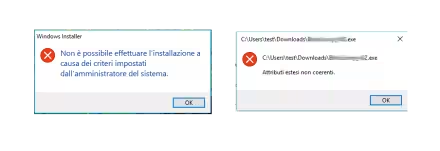



![[guida] Come aggiornare a Proxmox 9.1 senza perdere dati (metodo sicuro e ufficiale, video) (aggiornato: dicembre 2025)](https://turbolab.it/immagini/reg/6/come-aggiornare-proxmox-26248.avif)
